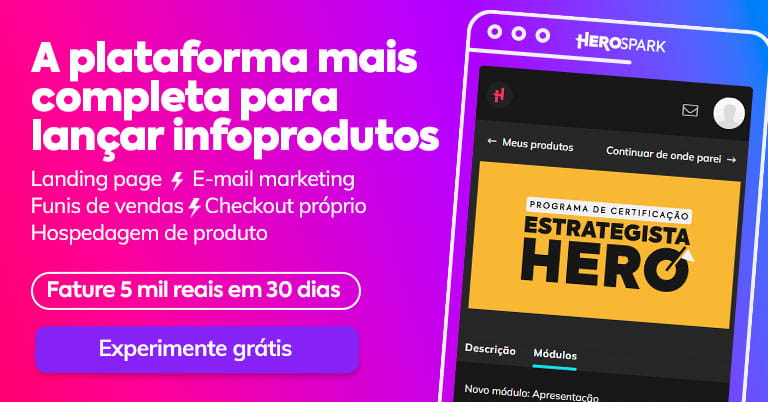O InShot é um conhecido aplicativo dos dispositivos móveis usado para edição de fotos e vídeos. No entanto, dependendo da demanda do trabalho, contar com o auxílio de um computador fica mais fácil para editar suas criações. Mas existe InShot para PC?
Na verdade, existe sim. É preciso baixar um emulador de Android para conseguir instalar o aplicativo e depois usá-lo normalmente, assim como no celular.
Portanto, continue a leitura para descobrir como baixar e usar o InShot para PC!
O que faz o InShot?
Um dos poucos aplicativos que oferece recursos tanto para edição de vídeos como de fotos, o InShot ficou amplamente conhecido ao cortar a foto ou o vídeo com o tamanho correto para postagem no Instagram e também pela adição de filtros e bordas no material.
Assim, nas edições de vídeo, o InShot consegue:
- Cortar;
- Modificar velocidade e som;
- Reproduzir de trás para frente;
- Girar ou inverter o vídeo;
- Duplicar um quadro;
- Entre outras possibilidades.
A sua versão gratuita é bem completa e atende diversas necessidades. Dessa maneira, seu principal uso é para vídeos pré-editados que os usuários usarão nas redes sociais.
Além disso, ele é um aplicativo fácil e intuitivo para usar, com layout digno de software pago. Mas conta com a facilidade e a economia de ser gratuito.
É possível usar o InShot para PC?
Sim, é possível usar o InShot para PC! Para isso, basta baixar um emulador de Android, como o BlueStacks (mais conhecido da categoria) e ter uma conta no Google Play.
O emulador de Android nada mais é que um simulador, pois simula um dispositivo Android dentro do seu PC. Com ele é possível instalar, usar e desinstalar qualquer aplicativo Android direto do seu computador, sem precisar do celular.
Dito isso, vamos ao passo a passo:
1. Acesse o site BlueStacks para baixar o emulador de Android.
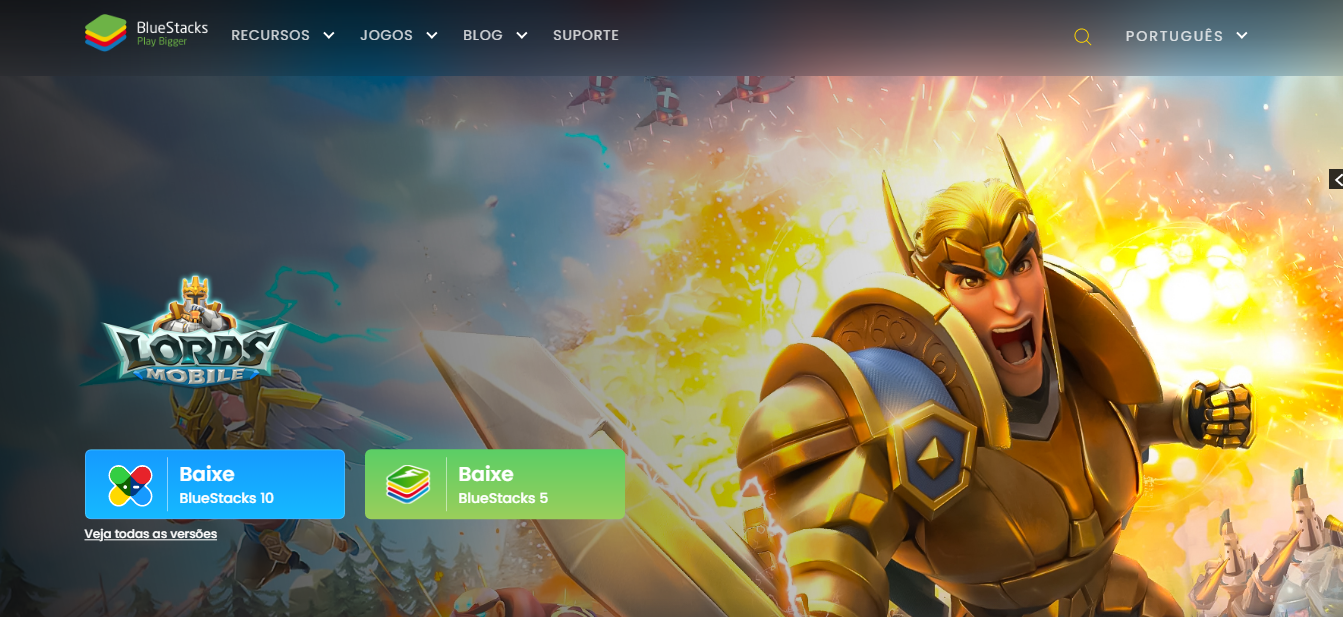
2. Execute o arquivo e faça a instalação.
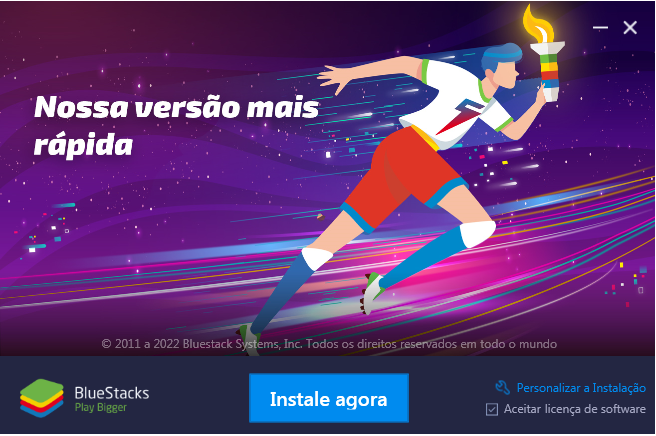
3. Depois de baixado, abra e clique em Play Store.
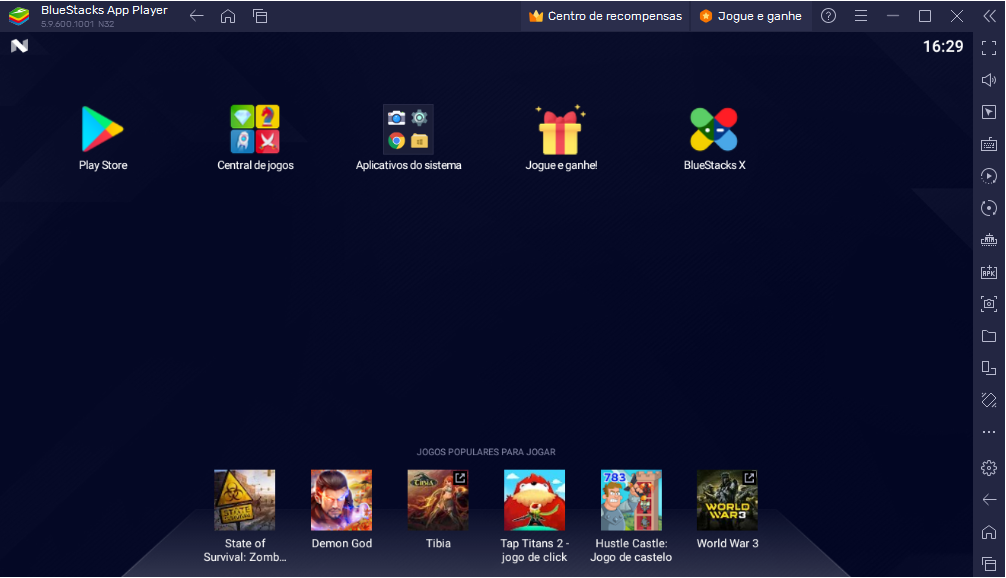
4. Agora, é preciso fazer o login com sua conta do Google Play.
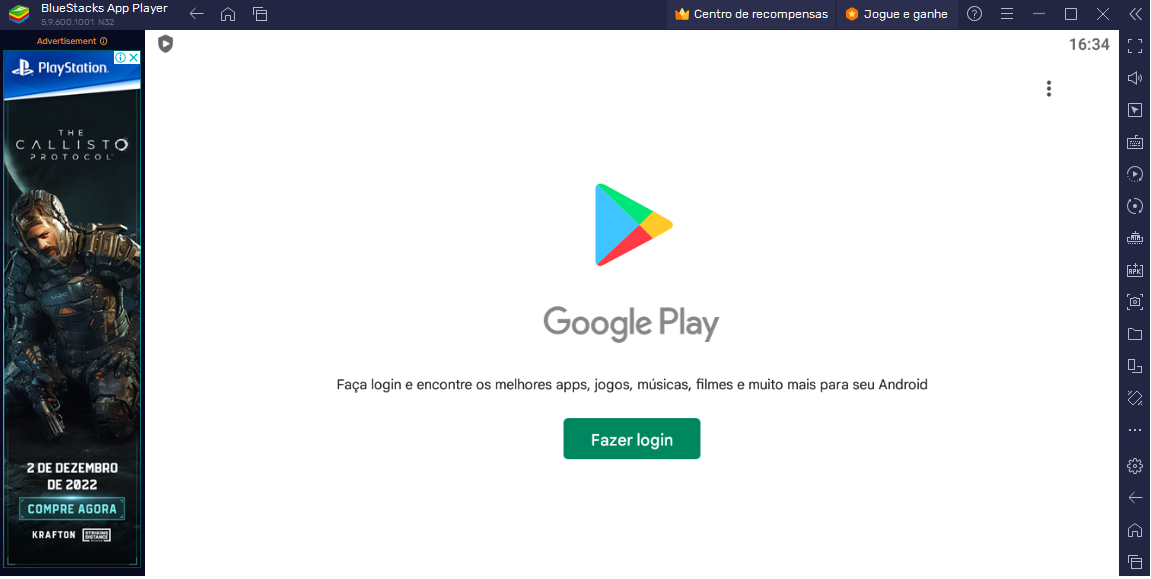
5. Em seguida, pesquise por “InShot” na barra de pesquisa e faça a instalação.
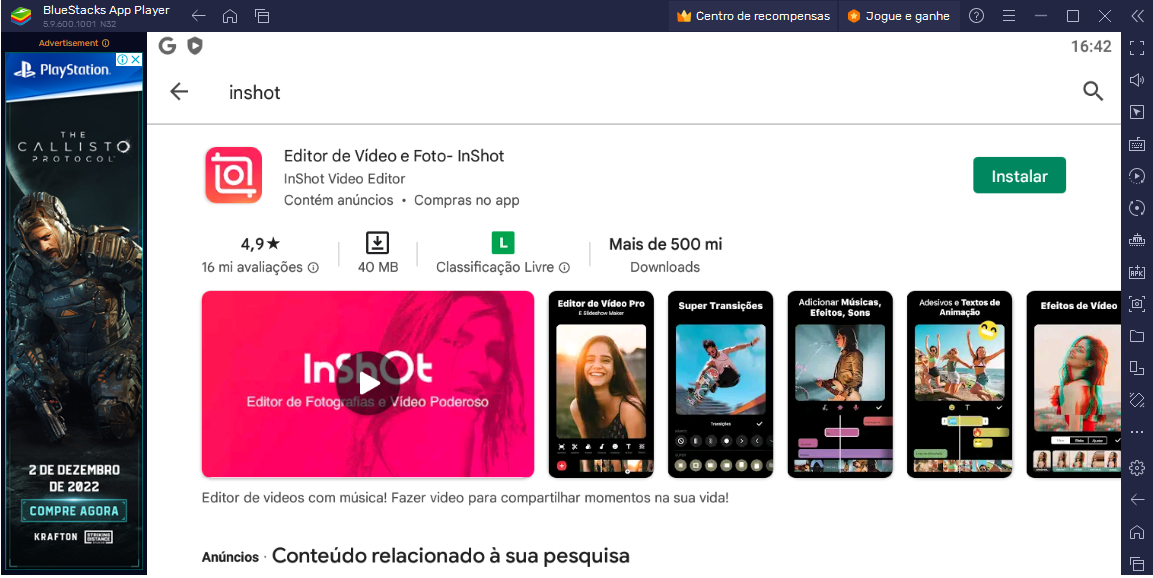
6. Após instalado, clique em “Abrir”. O InShot também ficará disponível na sua área de trabalho.
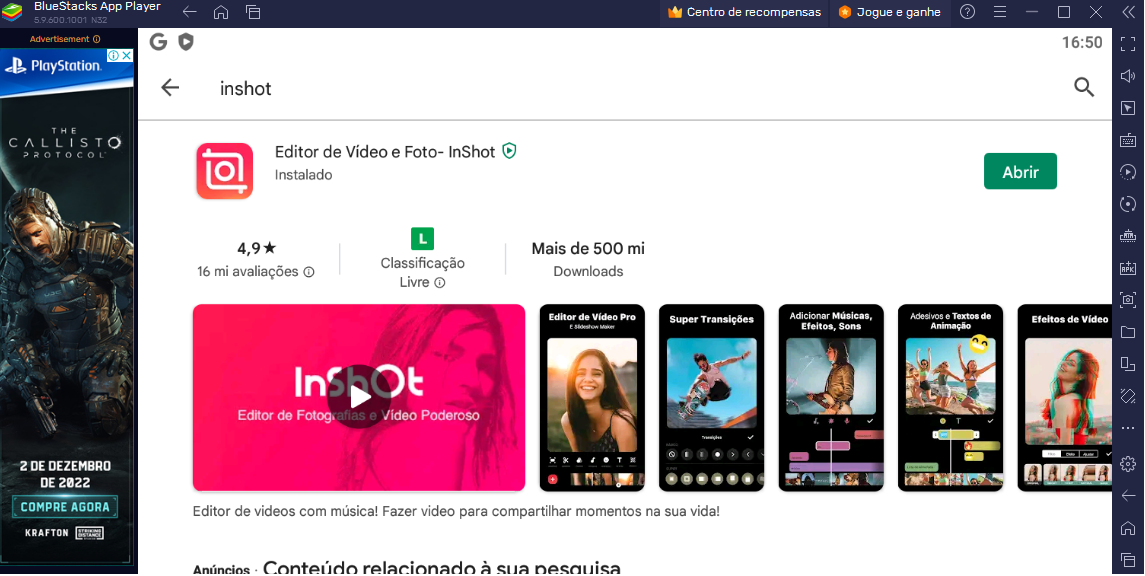
Como usar InShot para PC?
Com o emulador de Android, você terá a mesma visão do InShot no PC que tem no celular. Logo, as funcionalidades também são as mesmas. Assim, veja a seguir as principais:
Conhecer o Menu de Opções
Ao selecionar uma foto ou vídeo para edição, o menu de Opções aparecerá logo abaixo. É nele que você vai clicar para obter a edição desejada de acordo com as suas necessidades. Conheça algumas a seguir:
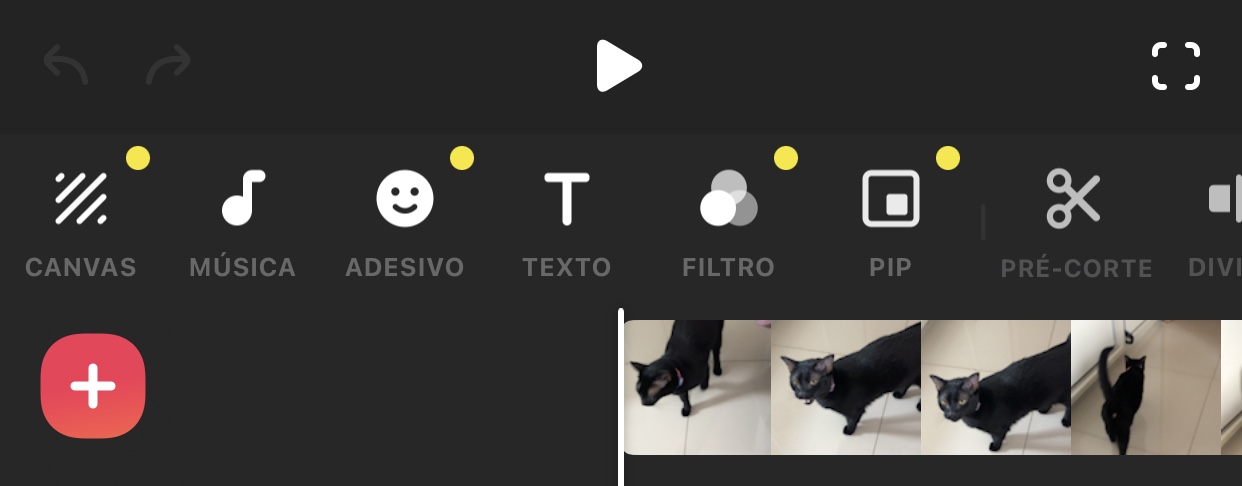
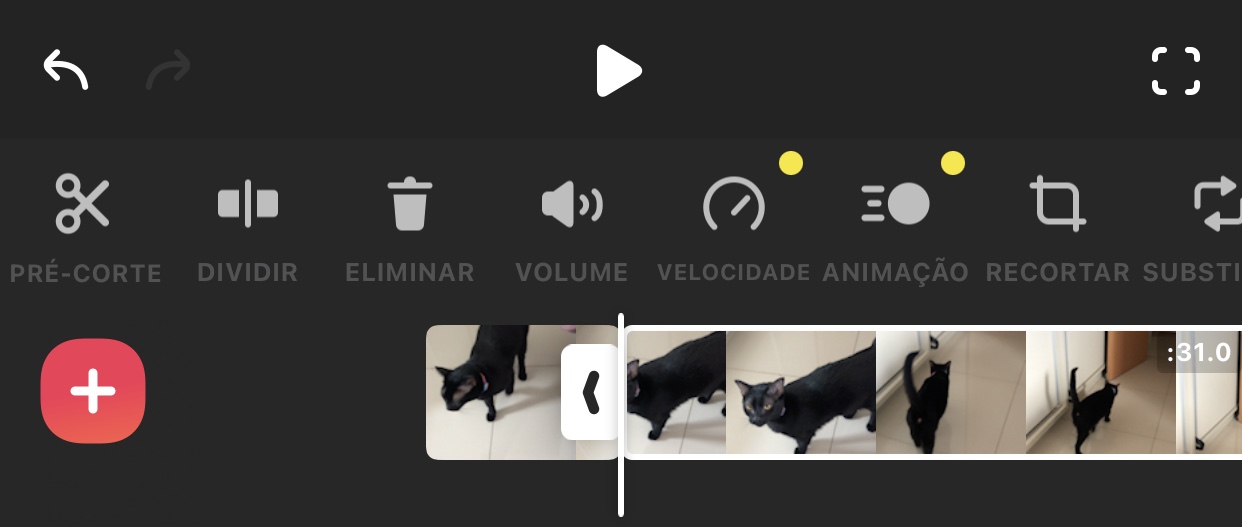
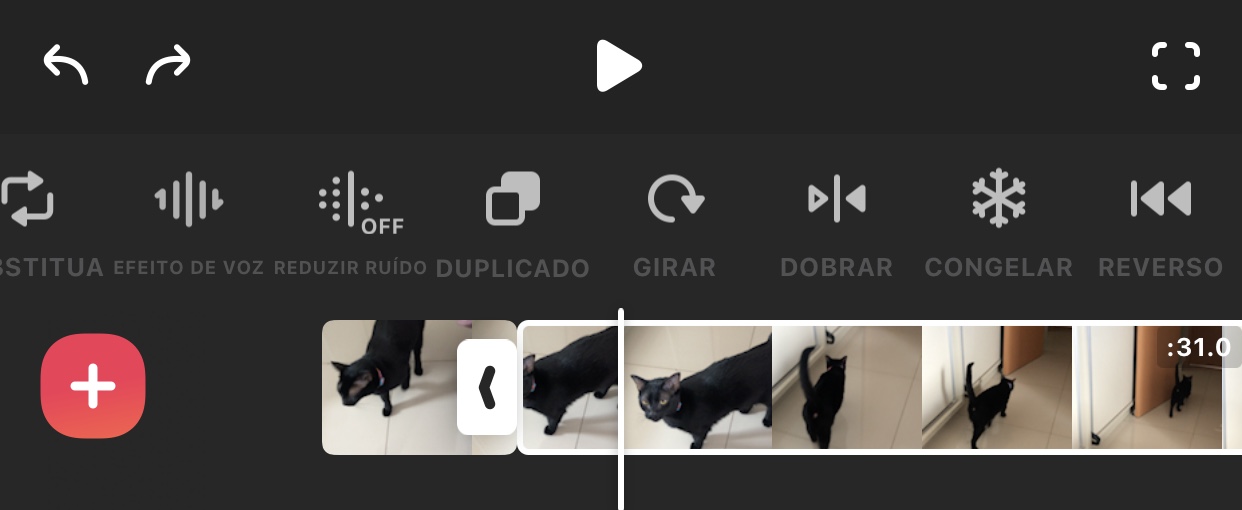
Mudar o formato do vídeo/foto
Selecione a opção “Canva” no menu e escolha o pré-formato desejado.
As opções são variadas e já vem de acordo com os limites da rede social, facilitando o trabalho do editor.
Quando sobram bordas, o aplicativo permite a opção delas se moverem de acordo com o vídeo, o que não influencia a visibilidade geral.
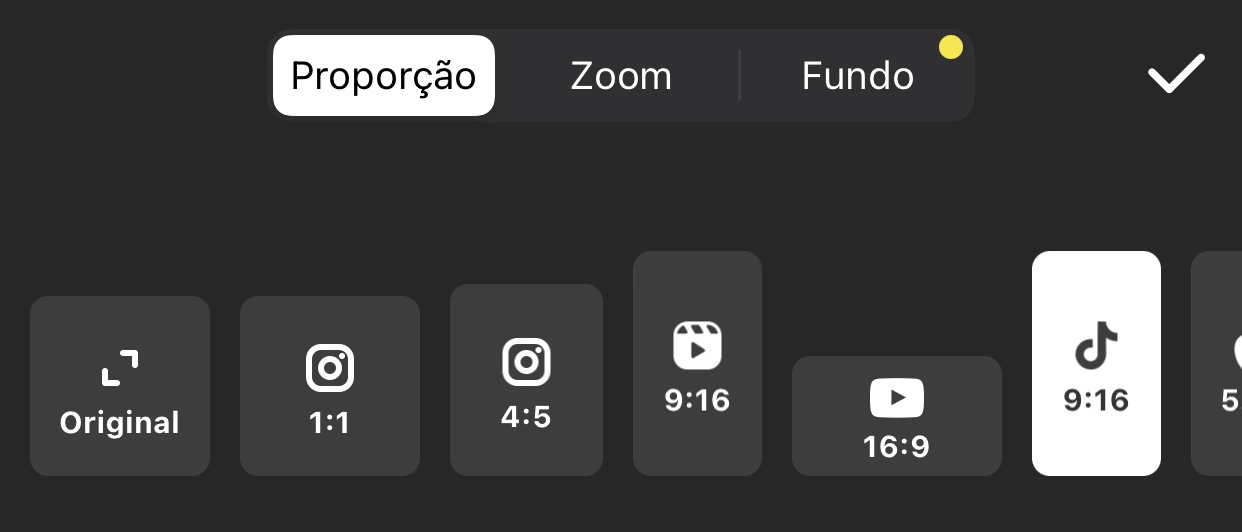
Adicionar Adesivo, Texto ou Detalhe
Na opção “Adesivo”, é possível colar gifs, escrever legendas e até mesmo usar algum detalhe, como tela embaçada, em alguma parte do vídeo.
Isso é possível através das camadas criadas, onde você pode clicar e arrastar até a parte que deseja que tenham esses elementos.
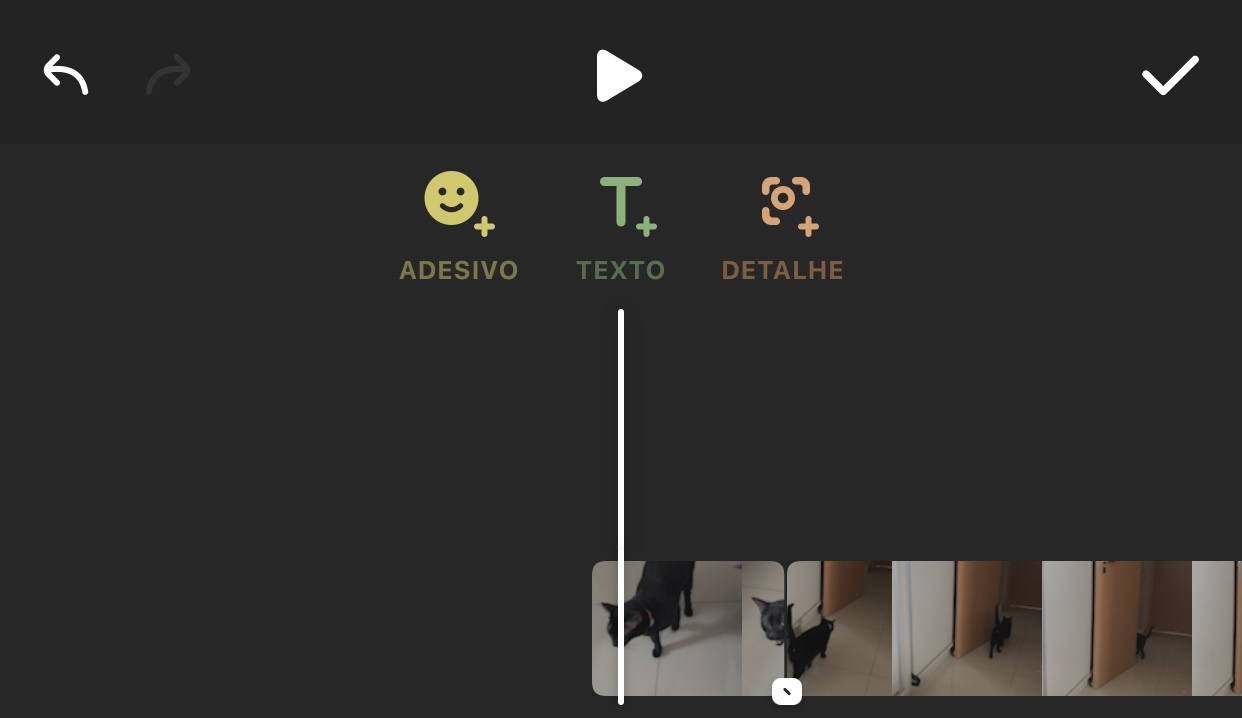
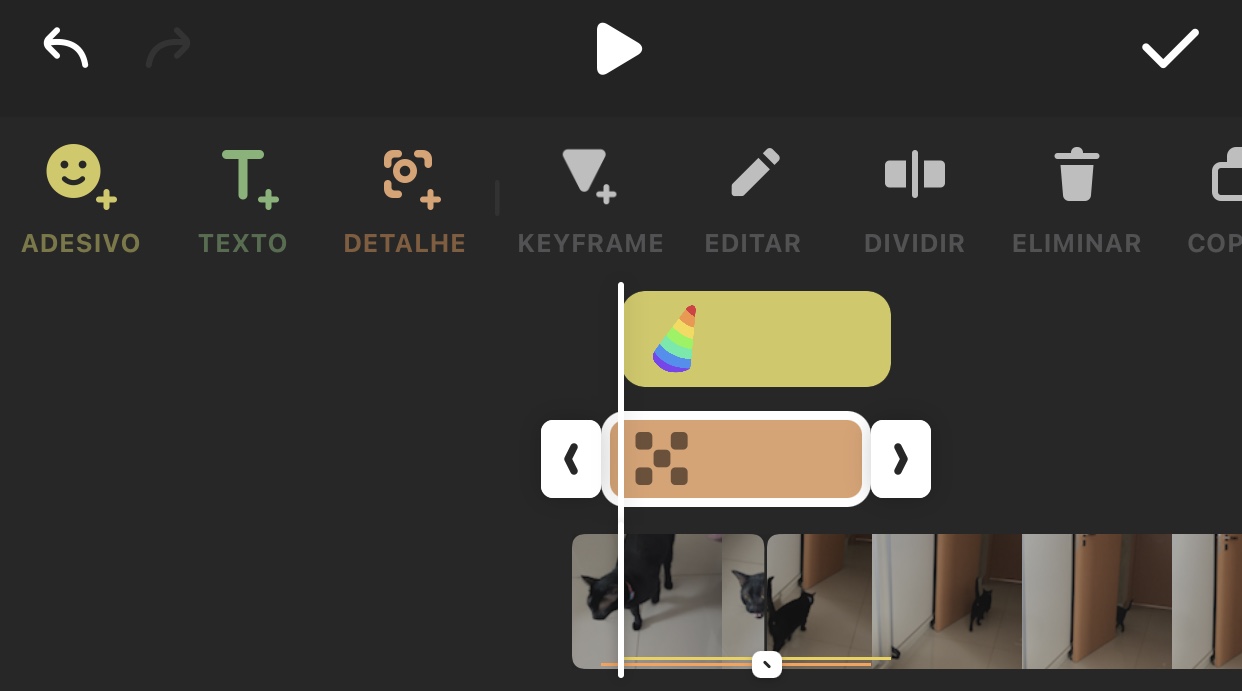
Dividir o vídeo
Essa função serve para fazer um corte no meio do vídeo, permitindo aplicar algum efeito apenas nessa parte cortada. Para isso, guie a barra branca até o momento do corte e depois clique na opção “Dividir”, que está no menu de Opções.

Alterar velocidade do vídeo
Nessa opção, é possível diminuir ou aumentar a velocidade do seu vídeo. Isso se dá por meio de duas formas:
- Padrão: todo o vídeo fica com a mesma velocidade;
- Curva: é possível definir picos de velocidade, de forma que tenha parte do vídeo com uma velocidade normal e outras mais aceleradas ou em slow motion.
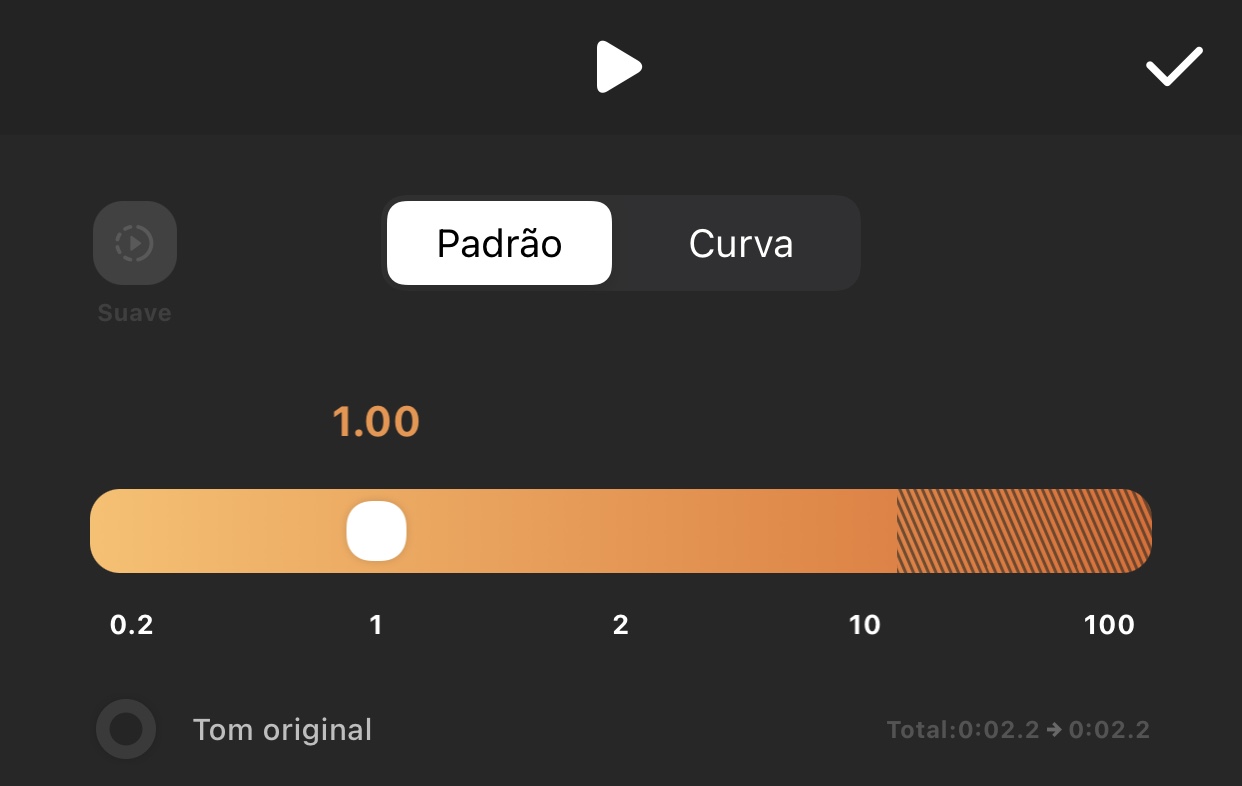
Além dessas funcionalidades, que são as mais utilizadas, o InShot para PC também disponibiliza a aplicação de filtros e músicas. É possível mudar o volume do vídeo ou da música como também diminuir ruídos ou fazer efeitos na voz.
Dessa forma, percebe-se que é um aplicativo completo, tanto para ser usado no celular como no computador, nesse último caso sendo acionado para atender uma demanda maior de edições.
Perguntas frequentes sobre o InShot
Quanto custa o InShot?
O InShot é gratuito, mas pode ser aprimorado para a versão paga, na qual contém alguns filtros e efeitos que vão além do básico. Os valores do plano mensal, anual e de compra única são de R$19,90, R$84,90 e R$224,90, respectivamente.
Como baixar vídeos no InShot?
Para baixar seu vídeo editado no InShot para PC, basta clicar em “Salvar”, no topo superior direito da tela, selecionar a resolução desejada e clicar novamente no botão “Salvar”.
No entanto, antes de pensar se você vai usar ou não o InShot para PC para editar seu vídeo, é preciso realizar uma produção da melhor maneira possível.
Pensando nisso, a HeroSpark montou um material composto por um e-book e uma masterclass sobre “Como montar um estúdio de gravação de acordo com seu orçamento”.
Você vai descobrir quais são as melhores ferramentas viáveis para gravar seus vídeos com qualidade e de acordo com o orçamento do seu negócio agora. Portanto, acesse já o material gratuitamente clicando aqui.
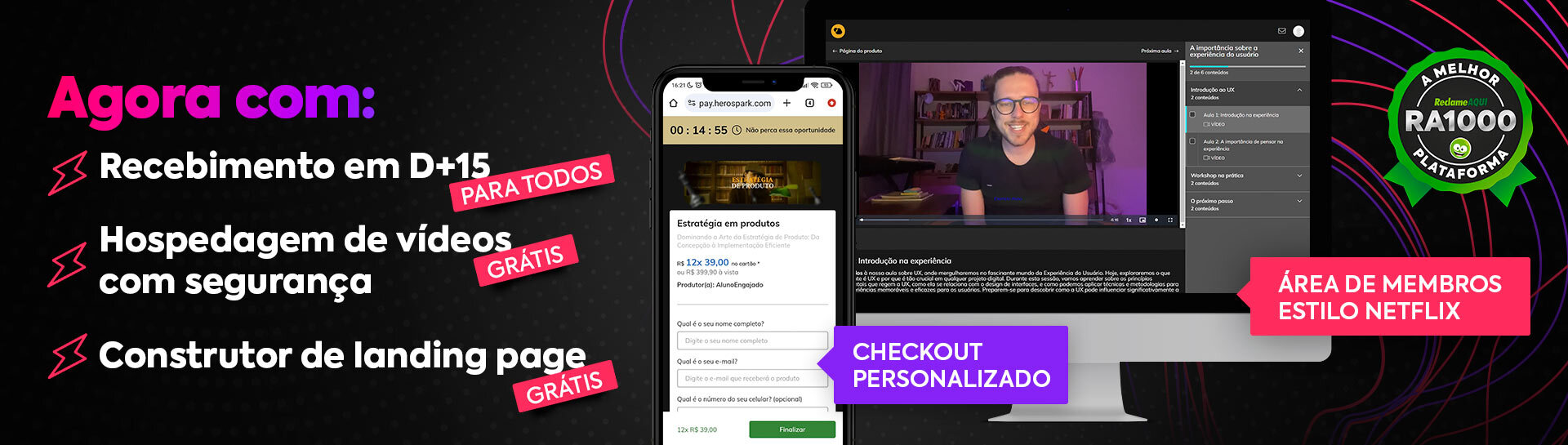
![Como usar InShot para PC? É possível? [GUIA COMPLETO]](https://herospark.com/blog/wp-content/uploads/sites/6/2022/12/inshot-para-pc-820x429.jpg)